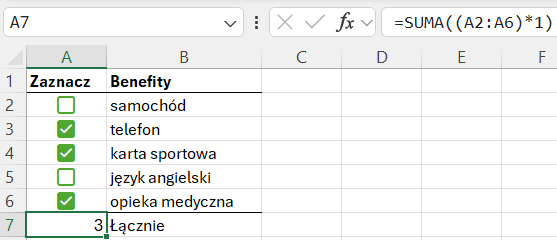Jak skupić wzrok rozmówcy na konkretnej komórce Excela 365?
Jeśli często omawiasz Twój arkusz kalkulacyjny (np. podczas prezentacji lub spotkania), z pewnością docenisz ostatnią nowość w Excelu 365. Funkcjonalność nazywa się Fokus na komórce i jest na razie dostępna na karcie Widok tylko w wersji stacjonarnej Excela (ja na takiej pracuję), a nie ma jej jeszcze w przeglądarkowej.